


手機當電腦攝像頭軟件DroidCamX是目前最好用的軟件,如果您不知道手機當電腦攝像頭軟件怎麼用的話也沒有關係,下麵有手機當電腦攝像頭軟件DroidCamX使用教程,希望這篇教程可以幫助大家輕鬆解決問題哦!

1、下載解壓DroidCamX頭軟件後,會得到如下三個文件;

2、首先我們在手機中安裝HA-20110427-DroidCamX.Wireless.Webcam.Pro.1.4.2._GCA.apk,手機中安裝應用,這裏就不介紹了,大家可以直接下載到手機中安裝,也可以將手機連接電腦,通過豌豆莢等工具安裝手機。
3、手機端安裝完成之後,我們再在電腦上安裝Droid Cam-3.2.exe(需解壓DroidCamX軟件才可以找到)。
電腦上安裝Droid Cam軟件 PC841.COM
電腦上安裝Droid Cam軟件
電腦上安裝Droid Cam-3.2.exe非常簡單,一路下一步即可,默認安裝目錄為C:Program Files DroidCam(32位係統)或C:Program Files (x86)DroidCam(64位係統),為了使用更方便,大家可以將“電腦端DroidCamApp.exe漢化覆蓋.zip”中的DroidCamApp.exe覆蓋掉安裝目錄下的同名文件,軟件界麵即變成中文,操作就更簡單了,如下圖。

3、安裝好電腦端之後,我們還可以為DroidCamApp.exe建立一個桌麵快捷方式,方便後期直接打開。
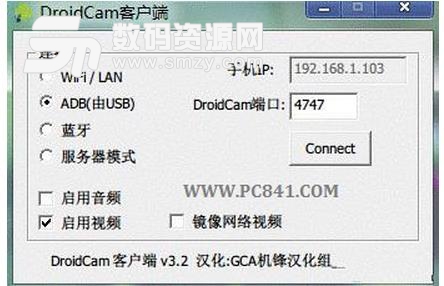
4、我們分別在手機與電腦端安裝軟件之後,接下來就是電腦連接上手機攝像頭就的問題了。DroidCamX支持三種連接方式,包括USB數據線、Wifi無線以及藍牙連接等,以下我們分別簡單介紹。

一使用USB數據線將電腦連接上手機攝像頭
usb數據線將電腦與手機連接,實現手機當電腦攝像頭是大家最常想到的方法。其優點是速度快,而且可以一邊使用一邊充電,不用擔心手機電量被短時間用完。使用USB連接要稍微麻煩一點,以下就來詳細介紹下。
手機初次連接電腦,需要安裝手機驅動,建議大家使用豌豆莢、電腦管家等軟件自動檢測安裝,安裝完成驅動之後。為了方便以後使用,大家先建立一個bat文件,內容為adb forward tcp:4747 tcp:4747,如下圖所示:
建立一個bat文件設置端口用
完成以上步驟,然後電腦上運行這個bat文件一次,然後再運行DroidCam客戶端,選擇連接方式為“ADB(由USB)”,之後點擊Conect。如果不運行bat或者設置的端口與bat內的不一致,會有錯誤提示,如下圖。
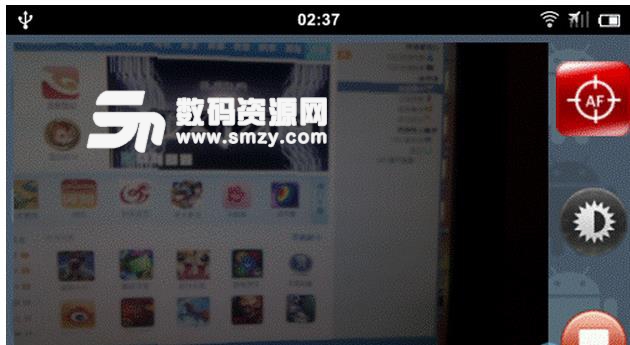
為設置端口的錯誤提示
電腦與手機攝像頭連接成功後,攝像頭界麵如下圖,關於如何使用與調節,我們會在下麵介紹。
手機當電腦攝像頭方法
通過USB數據線,將手機當電腦攝像頭成功